何かと話題になることが多い「マイナンバーカード」。
まだまだ未知数ですが、国が総力を上げているため次第に活用方法が増えてきましたね。
それでも現状一番得する理由が、なんといっても「マイナポイント」。
今回は第2弾マイナポイントをWAONで受け取りましたのでその流れをまとめます。

健康保険証と公金受取口座の登録で合計15,000ポイント。
WAONの場合は3日後に受け取り。
※第2弾マイナポイントは2023年2月28日までにマイナンバーカードを申請した人が対象です。
準備:決済S&カード&NFC対応スマホ
まずは準備するもの。
主に3つです。
・マイナンバーカード(と暗証番号)
・NFC対応スマートフォン
1つ目は「決済サービス」。
タイトルでも紹介しているように、自分の場合は「WAON」です。
WAONの中でも「モバイルWAON」(Android)です。
詳しい内容は以降で紹介しますね。
決済サービスは「Suica」や「PayPay」などももちろん対象。
ただし「Suica」などポイント受け取りには事前に登録しておく必要がある決済サービスもありますね。
参考:事前登録が必要な決済サービス⼀覧
WAONの場合は事前登録が必要ありません。
2つ目は「マイナンバーカード」。
まあこれは当然かもしれません。
合わせて作成時に決めた「暗証番号(パスワード)」も必要です。
暗証番号(パスワード)は4つありますが、必要なものは「利用者証明用パスワード」ですね。
堅苦しい言葉ですが、要は「ログインパスワード」でしょう。
3つ目は「NFC対応スマートフォン」。
「NFC」とは簡単に言ってしまえば「おサイフケータイ対応スマートフォン」ですね(厳密には異なります)。
iPhoneならば「iPhone 7」以降です。
参考:マイナポイントアプリ対応スマートフォン一覧
自分は今回Androidスマホ「Zenfone 8」で申し込みましたので、以降はその内容となっています。
しかしiPhoneでも同じでしょう。
「マイナポイント」は他にも、パソコンやマイナポイント手続スポット端末でも申し込み可能。
ですがスマホが一番簡単と思われます。
ちなみに自分は既にマイナンバーカードを取得済み。
約2年前に取得しています。
準備2:保険証登録・口座登録 等
他にも準備することがあります。
ですがこれらは人によりますね。
「マイナポイント」は「最大20,000ポイントがもらえる」と宣伝されていますが、内訳は次の通り。
・健康保険証登録:7,500PT
・公金受取口座登録:7,500PT
計20,000ポイントとなっています。
勘違いされている方もいらっしゃるかもしれませんので注意ですね。
自分の場合は先程のように既にマイナンバーカードを取得済みで、第1弾マイナポイント事業で5,000ポイントを受け取っています。
なので最大15,000ポイントとなりますね。
新規申請時の受け取り方は以下の記事で紹介しています。
内容が約2年前のものなので異なる部分(アプリUI等)もありますが、基本的な流れは同じです。
そして今回受け取ることができる15,000ポイント。
内容は「健康保険証登録」と「公金受取口座登録」です。
それぞれ以下の記事で紹介しています。
「マイナポイント」アプリから申し込み(5分)
マイナポイントを受け取りますね。
「マイナポイント」アプリからできます。
「申込む」を選択。
「はじめる」を選択してマイナンバーカードの読み取りを行います。
「利用者証明用パスワード」の入力。
決めた暗証番号の内、4桁の数字です。
(4桁数字の暗証番号は3種類あるので注意。でも全部同じ人が多いかな?)
マイナンバーカードを読み取ります。
機種ごとのイメージ画像が出てくるのでどこにかざせばいいかわかりやすいですね。
「Zenfone 8」の場合は背面上部です。
受け取るキャンペーンを選択します。
今回は「健康保険証としての利用申込み」と「公金受取口座の登録」です。
ちなみに既に受け取っている新規取得分は選択できませんでしたね。
受け取り方の確認。
問題なければ「次へ」。
自分は前回もWAONで受け取りましたが、その情報はマイナンバーカードのデータベースに登録されているようですね。
自動的に引用されました。
決済サービス情報を入力して「次へ」。
WAON番号や電話番号は自動入力されています。
真ん中のコードは、「モバイルWAON」(Android)の場合は「お客さまメニュー」から確認できますね。
申し込み内容の確認。
マイナポイント利用規約を確認。
「同意して次へ」、「同意して申込む」。
これで申し込み完了です。
申し込み状況はトップ画面の「申込み状況を確認」からできますね。
確認するとこんな感じです。
所要時間は約5分でしたね。
ちなみにアプリUIは自分が最後に使った約2年前に比べてリニューアルされています。
現在はかなり使いやすくなった印象ですね。
「WAON」は3日後に受け取り
マイナポイントの申し込みは完了しましたが、まだポイントを受け取っていませんね。
既に申し込み時に書かれていましたが、WAONのポイント付与タイミングは次のようになっています。
・保険証/口座登録:3日後
つまり保険証登録・口座登録の場合は3日後となっています。
すぐに受け取れるわけではないんですね
(´・ω・`)
ちなみに自分は親の分も代理で申し込みました。
こちらは「au Pay」。
その場合、保険証登録・口座登録は「翌日または翌々日付与」となっていました。
ポイント付与のタイミングは決済サービスにより様々ですが、少なくとも「翌日以降」となるようですね。
と、話を戻して、申し込んだポイントがWAONに付与されましたので使えるようにします。
以下は自分が受け取った「モバイルWAON」(Android)での操作です。
「メインメニュー」→「チャージ」→(ログイン)→「WAONダウンロード」→全額or金額指定でダウンロード。
これでWAONとして使えるようになりました。
カードWAONの場合は、イオン銀行ATMやWAINステーションで受け取れますね。
参考:WAON/マイナポイントの受け取り
第2弾マイナポイント申込方法・まとめ
今回は第2弾マイナポイントをWAONで受け取りましたのでその流れをまとめました。
NFC対応スマートフォンなら「マイナポイント」アプリから簡単申し込み。
たった5分で完了です。
ただしポイントはすぐに受け取れませんね。
自分の場合、健康保険証と公金受取口座の登録で合計15,000ポイントをWAONで受け取り。
これらは3日後でした。



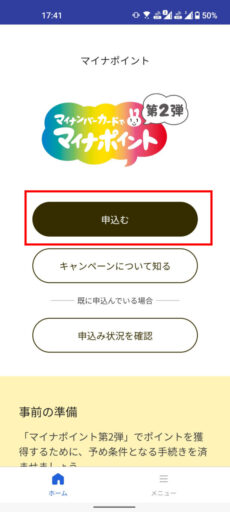
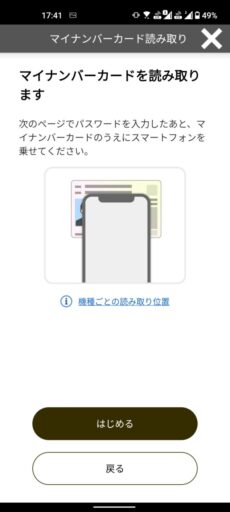
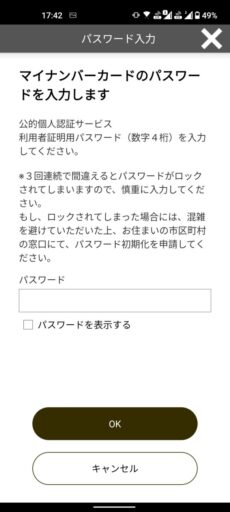
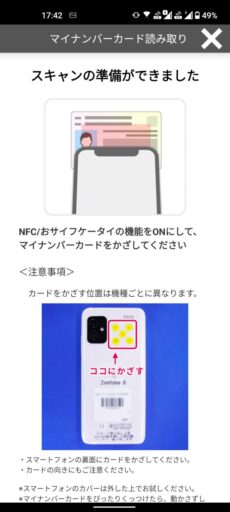
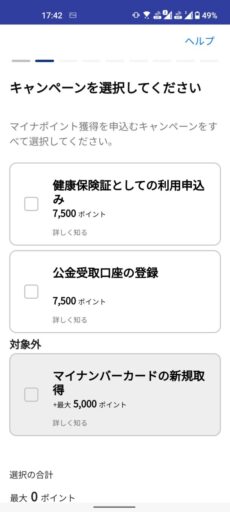
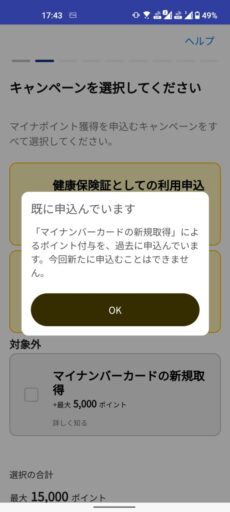
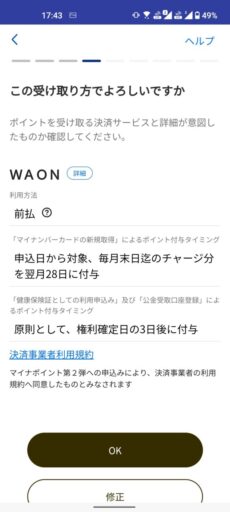
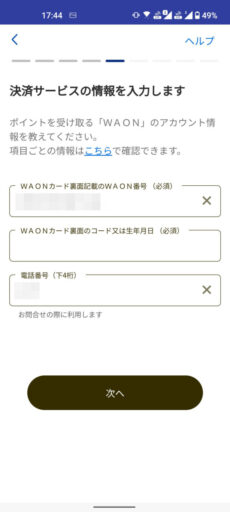
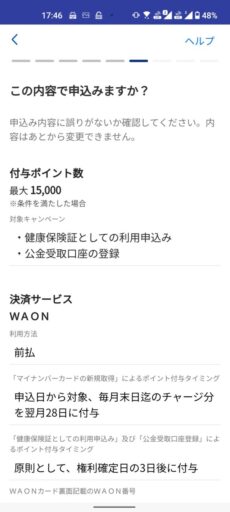
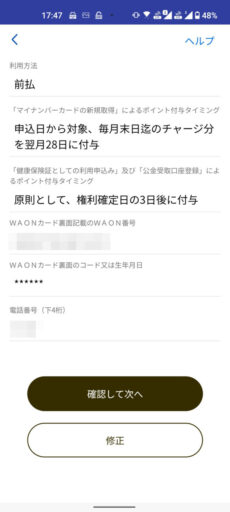
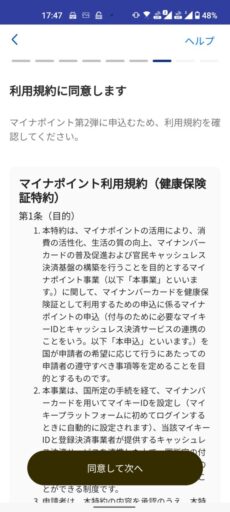
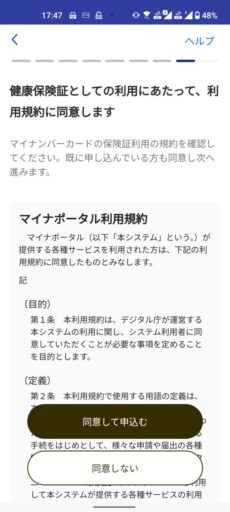
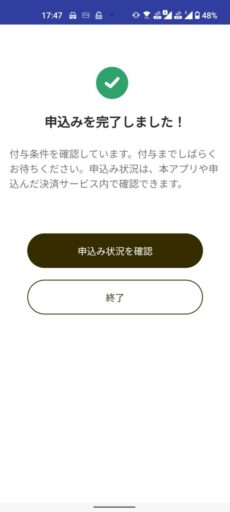
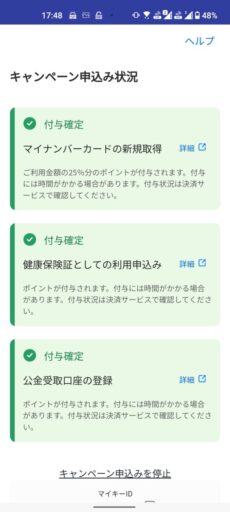
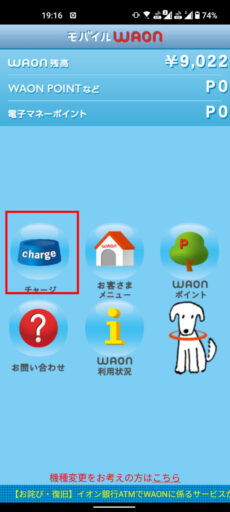
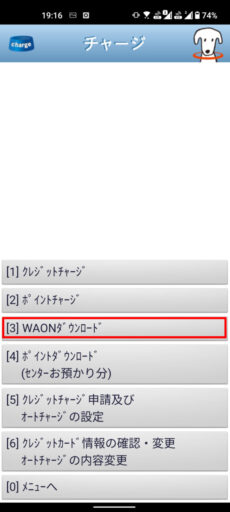
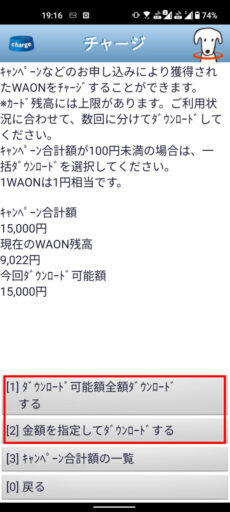
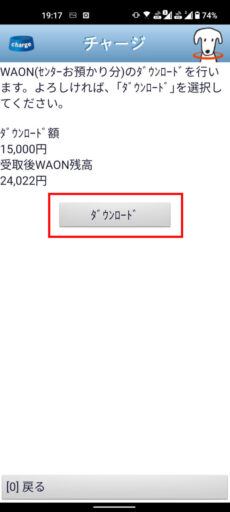
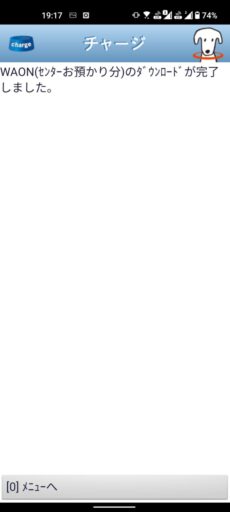
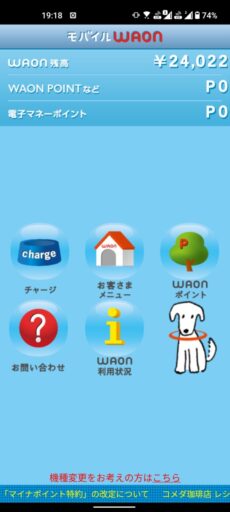





コメント